Windows 10 - File Explorer
File Explorer adalah aplikasi manajemen file yang digunakan oleh sistem operasi Windows untuk menelusuri folder dan file. Ini menyediakan antarmuka grafis bagi pengguna untuk menavigasi dan mengakses file yang disimpan di komputer.
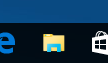
Cara utama untuk mengakses File Explorer adalah dengan mengklik ikon folder di Taskbar. Setelah mengklik ikon tersebut, jendela File Explorer akan terbuka.
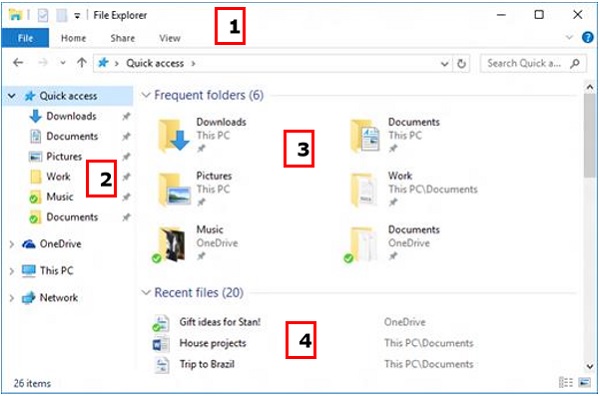
Jendela File Explorer awal terdiri dari bagian berikut -
Itu File Explorer ribbon, yang menyerupai pita yang ditampilkan di Microsoft Office. Pita berisi tombol untuk tugas umum untuk dilakukan dengan file dan folder Anda.
Itu Navigation Panememberi Anda akses ke perpustakaan dokumen dan gambar, serta perangkat penyimpanan Anda. Ia juga menampilkan folder dan perangkat jaringan yang sering digunakan.
Itu Frequent folders di sebelah kanan fitur folder yang baru-baru ini Anda gunakan untuk memungkinkan akses cepat ke folder tersebut.
Itu Recent files section di bagian bawah jendela menampilkan file dan dokumen yang baru saja Anda buka.
Pita File Explorer
Di Windows 10, File Explorer menampilkan bilah alat pita baru, mirip dengan yang ditampilkan di versi terbaru Microsoft Office. Pita ini berisi tombol dan perintah untuk tugas paling umum.

Pita memiliki empat tab, masing-masing dengan perintah berbeda. Di antara tugas-tugas yang dapat Anda lakukan dariHome tab adalah -
- Menyalin dan menempel file dan folder dari satu tempat ke tempat lain.
- Memindahkan file dan folder ke lokasi lain.
- Menyalin file dan folder ke lokasi lain.
- Menghapus file atau folder secara permanen atau mengirimkannya ke Recycle Bin.
- Mengganti nama file atau folder.
- Membuat folder baru atau item baru lainnya.
- Memverifikasi atau memodifikasi Properti dokumen atau folder.
- Membuka file atau folder.
- Pilihan berbeda untuk memilih satu atau berbagai file dan folder.

Itu Sharepita memberi Anda opsi berbeda untuk berbagi file dan folder Anda. Misalnya -
- Mengirimkan email atau mengirim pesan file.
- Mengompresi ("Zip") folder untuk mengambil lebih sedikit ruang.
- Mencetak atau mengirim dokumen melalui faks.
- Berbagi dengan pengguna atau jaringan lain.

Itu Viewpita memungkinkan Anda untuk mengubah cara Windows menampilkan file dan folder Anda. Beberapa perubahan yang dapat Anda lakukan di sini adalah -
- Menambahkan panel tambahan untuk menampilkan pratinjau atau detail file Anda.
- Mengubah layout file dan folder dari ikon ke daftar, dan lainnya.
- Menyortir dan mengatur konten folder Anda.
- Menyembunyikan folder atau file yang dipilih.
Itu File tab membuka menu dengan opsi berbeda seperti -
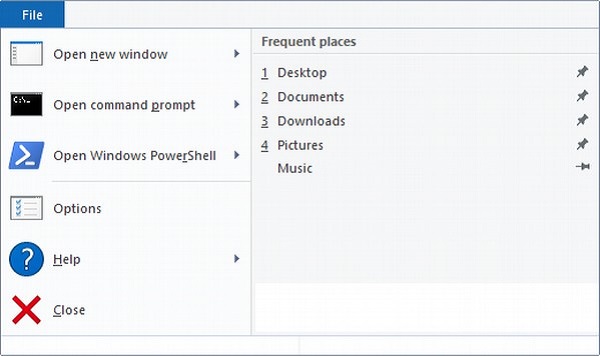
- Membuka jendela File Explorer tambahan.
- Membuka jendela perintah untuk pengguna tingkat lanjut.
- Mengubah atau mengonfigurasi opsi tentang bagaimana File Explorer berperilaku.